Полное руководство по очистке и оптимизации WordPress
Опубликовано: 2021-01-26Узнайте, как выполнить полную очистку и оптимизацию вашего сайта WordPress с помощью этого простого в использовании руководства.
Зачем очищать свой сайт?
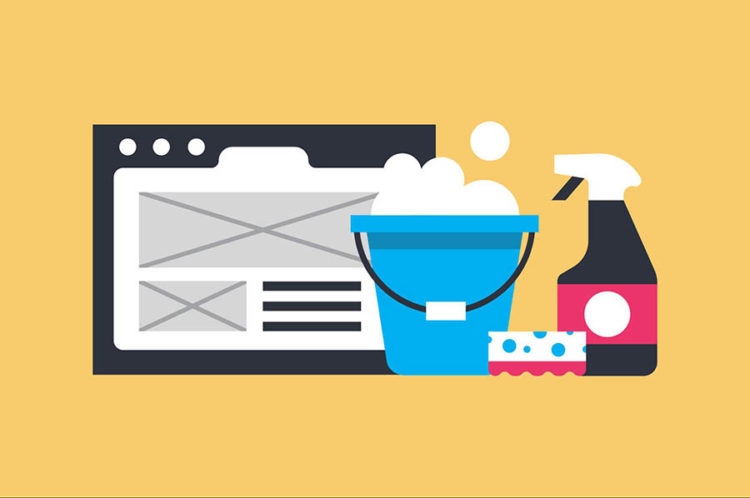
Каждый пользователь WordPress знает, насколько хороша эта платформа. Он предоставляет один из лучших инструментов для создания сайтов, который вы можете использовать для создания потрясающего веб-сайта. WordPress предоставляет инструменты, которые позволяют любому создать красивый и функциональный сайт без каких-либо знаний в области программирования.
WordPress может быть первоклассным инструментом для вашего сайта, но это не значит, что он идеален. Если вы не управляете своим сайтом WordPress должным образом, вы можете столкнуться с множеством проблем и проблем с производительностью. Поэтому очистка и оптимизация вашего сайта WordPress жизненно важны.
Регулярная очистка вашего сайта WordPress может помочь вам во многих отношениях, о которых вы, возможно, даже не подозреваете. Очистка и оптимизация могут улучшить каждую часть вашего сайта, давая вам множество преимуществ. Если вы еще не проводите частые процедуры очистки и оптимизации своего сайта, вам следует .
Есть бесчисленное множество причин заботиться об очистке и оптимизации вашего сайта. Это может привести к гораздо более быстрому и отзывчивому сайту, повышая общую производительность. Более высокая производительность также увеличит удержание пользователей и трафик. Среднее время загрузки, скорость соединения и скорость сайта выиграют от регулярной очистки.
Кроме того, очистка и оптимизация повысят безопасность вашего сайта . Повышая производительность и очищая все ненужные части вашего сайта, безопасность вашего сайта может работать намного лучше. Функции безопасности будут иметь гораздо меньшую нагрузку и более высокую производительность. Более легкий сайт гораздо проще защитить, чем глючный и громоздкий.
Эти причины не единственные, которые показывают, насколько полезными могут быть последовательная очистка и оптимизация. В этом полном руководстве для начинающих я объясню, как очистить и оптимизировать ваш сайт WordPress . Если вы будете правильно следовать этому руководству, у вас будет более чистый, легкий, быстрый и безопасный сайт WordPress!
Прежде чем очистить свой сайт
Прежде чем мы сможем начать настраивать наш сайт WordPress для очистки и оптимизации, нам нужно подготовиться . Эти приготовления имеют решающее значение для того, чтобы вы не испортили очистку своего сайта. Я настоятельно рекомендую вам выполнить все эти шаги, прежде чем приступать к процедурам очистки и оптимизации.
Первое и самое важное, что я бы порекомендовал вам сделать перед началом процесса очистки и оптимизации, — это создать резервную копию . Резервное копирование вашего сайта WordPress — это важный шаг, который вы всегда должны предпринять, прежде чем вносить существенные изменения в свой сайт. Резервное копирование может сэкономить вам много времени, хлопот, а часто даже денег.
Одним из наиболее полезных ресурсов, к которым у вас может быть доступ, является cPanel . Он часто поставляется с вашими услугами хостинга и имеет несколько полезных инструментов, которые вам, возможно, когда-нибудь придется использовать. Еще одним важным инструментом является FTP-клиент, такой как FileZilla . Эти клиенты позволяют вам получать доступ, просматривать и редактировать ваши файлы WordPress. Эти два инструмента потребуются для выполнения некоторых шагов этого руководства.
Если вы никогда раньше не чистили и не оптимизировали свой сайт WordPress, возможно, вам придется внести в него множество изменений. Если это так, то я бы рекомендовал перевести ваш сайт в «режим обслуживания» . Режим технического обслуживания будет показывать пользователям, что ваш сайт находится в разработке, когда они посещают его.
Режим обслуживания сообщит вашим зрителям, что сайт находится на обслуживании, вместо того, чтобы отображать ошибку при подключении. Это может быть полезно, когда вы вносите обширные изменения, и может быть включено очень быстро. Если вы хотите использовать режим обслуживания, вам следует проверить этот плагин !
Если этот процесс кажется сложным, то у меня есть для вас правильное решение! Почему бы не доверить всю работу специалистам Labinator? Команда Labinator предлагает веб-сервисы, которые могут автопилотировать ваш сайт WordPress для вас. Это сертифицированные специалисты с многолетним опытом работы с WordPress.
Их универсальное решение для WordPress может сделать всю работу за вас. Они могут профессионально очистить ваш сайт, поэтому вам никогда не придется беспокоиться о таких вещах, как очистка и оптимизация. С их удивительным автопилотным сервисом WordPress ваш сайт WordPress будет идеальным через пару дней!
И последнее, о чем я хотел бы рассказать, прежде чем мы начнем процесс очистки и оптимизации. Оптимизация будет разной для всех и будет варьироваться между сайтами. Если они вам не нужны или не относятся к вам, то вы можете пропустить некоторые шаги. Когда вы подготовились, мы можем приступить к очистке и оптимизации вашего сайта WordPress!
Выберите хорошего хоста
Лучший хозяин
Первый и самый важный шаг к более чистому и оптимизированному сайту WordPress — всегда иметь лучшие услуги хостинга для вашего сайта. Ваш хостинг-провайдер во многом определяет производительность и скорость отклика вашего сайта. Они также обеспечивают сетевое подключение, предоставляют инструменты и обрабатывают ваш трафик.
Выбор хорошего хоста по сравнению с отличным может иметь большое значение . При поиске подходящего хостинга для вашего сайта WordPress вам нужно многое учитывать. Каждая услуга хостинга имеет свой набор плюсов и минусов. Они также различаются набором функций и инструментов, которые они вам предоставляют.
Одним из ключевых моментов, на который следует обратить внимание, являются определенные услуги виртуального хостинга . Такие услуги, как BlueHost, могут быть рентабельными, но когда ваш сайт получает слишком много трафика, производительность вашего сайта резко падает. Во многих случаях популярные провайдеры виртуального хостинга не могут обрабатывать большие объемы трафика, особенно если у вас дешевый план.
Жизнеспособной альтернативой использованию виртуального хостинга является VPS-хостинг . Этот маршрут хорош тем, что позволяет вам полностью контролировать свои серверы. Серверы VPS принадлежат вам и управляются вами и не используются совместно, что означает, что вы несете ответственность за производительность и оптимизацию сервера. Хостинг VPS может быть хорошим вариантом, но у нас есть вариант еще лучше.
Лучшая услуга хостинга, которую вы можете купить за деньги прямо сейчас, это, несомненно, Host Armada . Сочетание инновационной технологии Cloud-SSD и молниеносно быстрых серверов обеспечивает максимальную отдачу от затраченных средств. Они также обеспечивают экспертную круглосуточную поддержку клиентов и все инструменты, которые вам когда-либо понадобятся.
Получение CDN
Последнее, на что следует обратить внимание при выборе хостинг-провайдера, — это получение CDN. CDN (сеть доставки контента) — это просто служба, которая создает сеть серверов, которые позволяют пользователям быстрее подключаться к вашему сайту. CDN также кэшируют данные и файлы, что еще больше сокращает время загрузки. Наличие CDN для вашего сайта имеет важное значение.
CDN очень экономичны и улучшают подключение к сети, время загрузки и скорость в целом. Они могут позволить любому человеку из любой точки мира быстро получить доступ к вашей странице. CDN могут увеличить время загрузки вашего сайта на несколько секунд. Подумайте о том, чтобы получить CDN как можно скорее, потому что они могут иметь существенное значение .
Настройка вашей базы данных
Оптимизация базы данных
Второй шаг к процедуре очистки и оптимизации для WordPress связан с вашей базой данных . База данных — это просто отдельное место, где хранятся ваши важные данные, настройки и журналы. Вашему сайту WordPress нужна база данных для работы. База данных позволяет зрителям получать доступ к вашему веб-сайту и загружать важный контент.
Одной из наиболее важных вещей, которые вы можете сделать для повышения производительности, является оптимизация вашей базы данных . Очистив и оптимизировав базу данных, ваш сайт сможет загружать и хранить релевантные данные намного быстрее. Очистка вашей базы данных состоит из двух отдельных частей: с помощью инструмента оптимизации WordPress и удаления неиспользуемых или ненужных баз данных вручную.
Для оптимизации вашей базы данных вы будете в основном использовать cPanel и FileZilla, упомянутые ранее. cPanel предоставляет инструмент под названием phpMyAdmin , который позволяет вам напрямую получать доступ к базе данных WordPress и редактировать ее. Этот инструмент бесценен, потому что он позволяет точно настроить вашу базу данных как для производительности, так и для безопасности.
Чтобы оптимизировать базу данных вручную, выполните следующие действия:
- Откройте cPanel или FileZilla .
- Перейдите в каталог WordPress.
- Найдите файл с именем wp-config.php .
- Добавьте этот код в конец файла:
определить('WP_ALLOW_REPAIR', правда);После добавления этой ссылки сохраните файл и выйдите. Теперь перейдите в свой браузер и введите этот адрес «www.yourwebsite.com/wp-admin/maint/repair.php» . Замените «yourwebsite» доменом, который использует ваш сайт, а затем откройте ссылку. После открытия ссылки вы должны увидеть что-то вроде этого:
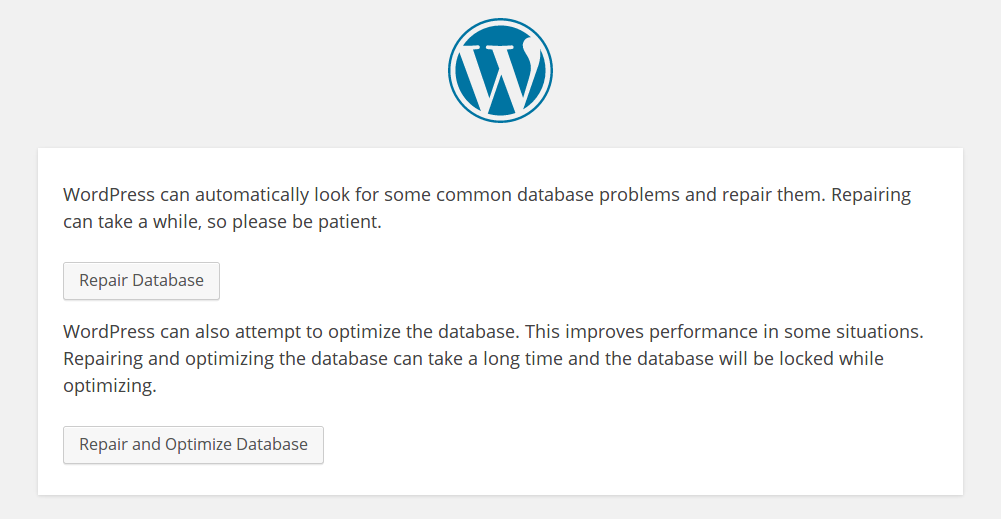
Когда для вас появится указанная выше страница, вы должны выбрать опцию «Восстановить и оптимизировать» . Эта опция оптимизирует вашу базу данных и восстановит любые испорченные/поврежденные файлы. После завершения процесса оптимизации удалите добавленный нами код . Использование этого метода является надежным, но он не оптимизирует все полностью.
Удаление неиспользуемых таблиц
Вы также можете оптимизировать базу данных, вручную удалив таблицы данных и удалив файлы, которые вам не нужны. Этот маршрут требует, чтобы вы открыли свою базу данных в MySQL и вручную отредактировали файлы базы данных. Этот метод может быть очень эффективным, хотя я не рекомендую его, потому что он не подходит для начинающих.
Чтобы оптимизировать таблицу базы данных в MySQL, выполните следующие действия:
- Откройте cPanel и найдите там MySQL .
- Найдите таблицы базы данных вашего сайта WordPress.
- Выберите базы данных, которые вы хотите оптимизировать.
- Щелкните по ним правой кнопкой мыши и выберите « Оптимизировать таблицу ».
- (Вы также можете удалить базы данных, щелкнув по ним правой кнопкой мыши)
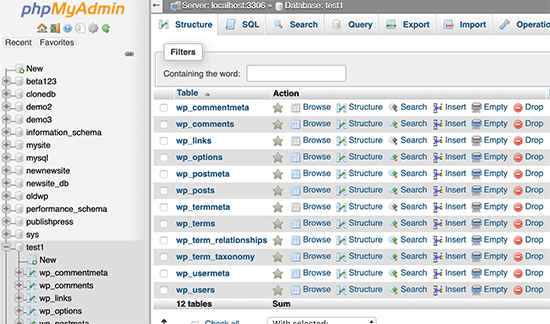
Очистка содержимого сайта и мультимедиа
После того, как вы закончите оптимизацию базы данных вашего сайта, вы должны перейти к очистке контента сайта и медиафайлов . Контент сайта и медиафайлы являются жизненно важной частью процесса очистки и оптимизации. Этот раздел будет самым большим, потому что вы можете внести несколько небольших изменений, чтобы улучшить производительность и очистить свой сайт.
Удалить неиспользуемые файлы
Прежде чем вносить какие-либо из следующих изменений на свой сайт, обязательно выполните этот простой шаг . Прежде чем применить какую-либо из этих оптимизаций, вы должны удалить весь контент, который вам не нужен на вашем сайте. Вы должны просмотреть свои медиафайлы, плагины и темы. Удаляйте и удаляйте все, что вам нужно, и убедитесь, что у вас есть только самое необходимое.
Этот шаг может показаться очень простым и легким , но большинство людей пропускают его, когда оптимизируют и чистят свой сайт. Удаление файлов, плагинов и тем, которые вам не нужны, может увеличить пространство для файлов, сделать ваш сайт легче и повысить его скорость. Вы заметите разницу практически сразу после того, как сделаете это. Поэтому вы должны убедиться, что вы не пропустите этот шаг!
Оптимизация изображения
Первым и самым важным шагом по очистке контента сайта является оптимизация изображений. Изображения занимают почти 35% веса вашего сайта. Для большинства сайтов WordPress изображения занимают второе место в хранилище. В этом разделе вы найдете несколько способов оптимизации изображений, начиная от сжатия и заканчивая удалением.
Для начала я настоятельно рекомендую раздавить и сжать ваши изображения, когда вы загружаете их на свой сайт. Прежде чем загружать изображения в папки мультимедиа WordPress, вы должны использовать такой инструмент, как TinyPNG , для сжатия изображений. Сжатие изображений может помочь сэкономить место в файле и повысить общую производительность.
Еще одна эффективная процедура — ограничение количества сообщений на странице . Это уменьшит количество миниатюр, отображаемых на странице, и повысит производительность. Вы можете сделать это, перейдя в «Чтение» на вкладке «Настройки» на панели инструментов WordPress. Затем найдите количество сообщений на странице и уменьшите его до меньшего числа.
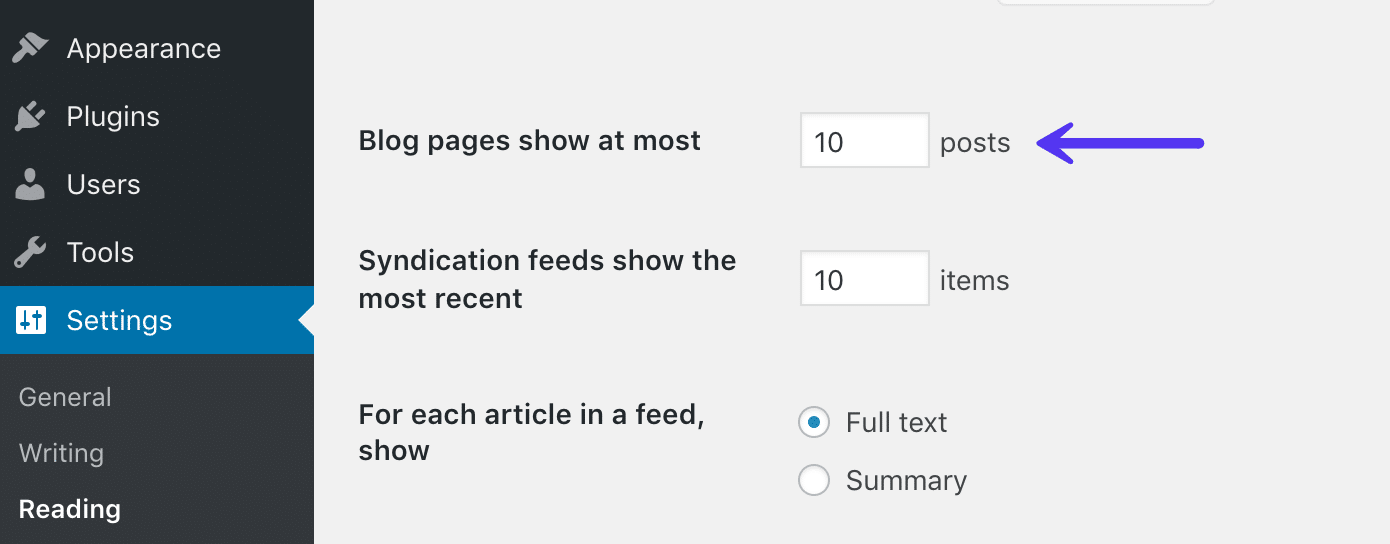
Наконец, есть несколько небольших приемов , которые вы должны выполнять при использовании изображений. Используйте текст с веб-шрифтами вместо изображений только для текста. Удалите все ненужные метаданные изображения и оставьте некоторые данные для SEO. Используйте изображения в их надлежащих размерах и обрежьте неиспользуемое пространство, если это возможно. Используйте GIF для анимации, PNG для высококачественных изображений и JPEG для простых фотографий.
Отключить пингбеки и трекбэки
Следующим шагом для нас будет отключение пингбеков и трекбэков для вашего сайта WordPress. Пингбеки и трекбеки — это небольшие уведомления, которые сообщают вам всякий раз, когда кто-то пытается связать ваш сайт. Эти уведомления могут показаться очень полезными, но большинству пользователей они не нужны. Эти уведомления также могут быть смертельными, если вы подвергаетесь DDOS-атаке.
Чтобы отключить их, выполните следующие действия:
- Перейдите в панель управления WordPress.
- Перейдите в раздел « Обсуждение » на вкладке « Настройки ».
- Затем отмените выбор части с надписью «Разрешить уведомления о ссылках от-».
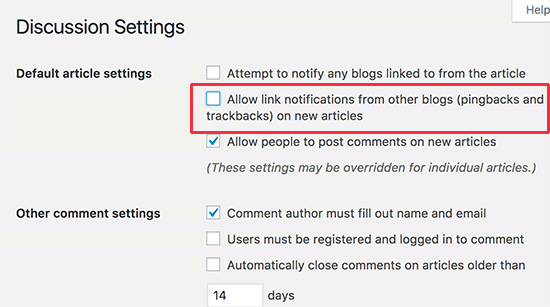
Включить сжатие GZIP
Третий шаг к очистке содержимого и файлов вашего сайта — включение сжатия GZIP . GZIP — это встроенный инструмент WordPress, который вы можете использовать для сжатия некоторых файлов на вашем сайте WordPress. Использование GZIP увеличит дисковое пространство, ускорит ваш сайт и уменьшит использование полосы пропускания.

Чтобы включить сжатие GZIP, выполните следующие действия:
- Откройте cPanel или FileZilla .
- Перейдите в каталог файлов WordPress.
- Найдите и откройте файл .htaccess .
- Добавьте этот код в конец файла:
AddOutputFilterByType DEFLATE текстовый/обычный AddOutputFilterByType DEFLATE text/html AddOutputFilterByType DEFLATE text/xml AddOutputFilterByType DEFLATE text/css Приложение AddOutputFilterByType DEFLATE/xml Приложение AddOutputFilterByType DEFLATE/xhtml+xml Приложение AddOutputFilterByType DEFLATE/rss+xml Приложение AddOutputFilterByType DEFLATE/javascript Приложение AddOutputFilterByType DEFLATE/x-javascript
Разгрузка файлов и мультимедиа
Разгрузка файлов и мультимедиа — это метод, который позволяет вам сэкономить время, место и производительность на вашем сайте WordPress за счет разгрузки на сторонний сервис. Разгрузку следует использовать, когда ваш сайт имеет большой объем трафика и объем данных, когда пользователи посещают его. Служба разгрузки снимет нагрузку с вашего сайта и сохранит все данные.
Службы разгрузки создают дополнительный диск и сервер для хранения больших файлов и данных. Наиболее распространенными сервисами разгрузки мультимедиа являются Amazon S3 и Google Cloud Storage . MailChimp — очень надежный сервис для разгрузки электронных писем и данных электронной почты. Я бы также рекомендовал MailChimp, потому что он упрощает управление электронной почтой.
Пересмотреть содержимое сайта
Еще одна вещь, которую вы можете сделать, чтобы повысить производительность и очистить свой сайт, — это пересмотреть его содержимое . На вашем сайте есть много типов контента, от категорий до изображений. Я рекомендую оптимизировать все типы контента, потому что все они играют решающую роль на вашем сайте. Вы никогда не должны пропускать этот шаг, когда чистите свой сайт.
Для начала просмотрите свои сообщения и удалите все ненужные . Затем сделайте то же самое со всеми вашими тегами и категориями. Убедитесь, что вы удаляете только тот контент, который вам не нужен. Редактирование публикаций также может занимать много места на вашем сайте WordPress. Следующее, что мы должны сделать, это удалить ревизии постов.
Для этого выполните следующие действия:
- Откройте cPanel и найдите phpMyAdmin .
- Перейдите в раздел SQL в phpMyAdmin.
- Начать новый SQL-запрос
- Добавьте этот код и замените «wp» на префикс вашей базы данных:
УДАЛИТЬ ИЗ wp_posts, ГДЕ post_type = "revision"; Ограничение/удаление спам-комментариев
Последним элементом содержимого сайта, который можно настроить для повышения производительности, являются комментарии . Ограничение и удаление спам-комментариев — важная часть цикла очистки и оптимизации вашего сайта. Комментарии являются одним из наиболее распространенных типов контента на страницах вашего сайта. Вы можете сделать это, перейдя на вкладку комментариев и удалив все в разделе «Спам» .
Выберите хорошую тему
Еще одна вещь, которая вам нужна на вашем сайте, кроме хорошего хостинга, это не менее хорошая тема или фреймворк . Тема — это основа интерфейса вашего сайта. Вы должны убедиться, что у вас есть тема, которая хорошо работает с вашим сайтом. Хорошая тема должна иметь доступность, отзывчивость, чистый интерфейс, совместимость, производительность и возможность настройки.
Вы должны убедиться, что ваша тема имеет все задатки отличной темы, желательно, чтобы она была бесплатной. Производительность вашей темы напрямую зависит от производительности вашего сайта, поэтому вам следует быть осторожным с тем, что вы выбираете . Легкая и хорошо закодированная тема — лучший выбор, но ее может быть трудно найти. Если ваша тема слишком громоздкая, это замедлит работу вашего сайта и уменьшит трафик.
Не бойтесь, потому что у нас есть идеальная тема для вас! Nanospace от Labinator — тема, подходящая для любого пользователя WordPress. Он имеет все функции, которые вам могут понадобиться, будучи легким и совершенно бесплатным. Это тема, которая может ускорить ваш сайт, но при этом выглядеть эффектно. Вы можете прочитать эту статью о том, почему эта тема — лучшее, что вы можете получить бесплатно!
Обновите свой сайт
Одна вещь, на которую всегда следует обращать внимание, когда вы выполняете процедуру очистки и оптимизации, — это обновление . Обновления жизненно важны для каждого аспекта вашего сайта WordPress. Они могут сделать ваш сайт WordPress намного быстрее, безопаснее, повысить стабильность и производительность. Обновление вашего веб-сайта вместе с его темами и плагинами должно быть частой задачей.
Для начала вам следует обновиться до последней версии WordPress . Каждая новая версия WordPress приносит множество новых улучшений и исправлений, поэтому этот шаг является обязательным. Помимо вашей версии WordPress, вам также следует подумать об обновлении версии PHP вашего сайта. Для этого сделайте резервную копию своего веб -сайта, а затем попросите вашего хостинг-провайдера установить обновление.
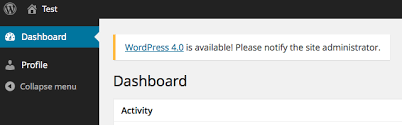
Следующий шаг для обновления вашего сайта WordPress будет связан с вашими плагинами и темами. Начните с резервного копирования вашего сайта , а затем установите новейшую версию темы. Вы должны сделать то же самое для любых плагинов на вашем сайте, так как устаревшие плагины с ошибками могут доставить вам массу хлопот. Если у вас есть конструктор страниц, обновите и его!
Включить кэширование
Кэширование является жизненно важным процессом для вашего сайта WordPress, потому что оно может иметь решающее значение для времени загрузки и скорости соединения. Когда пользователь посещает ваш сайт, ваш сайт получает запрос, а затем отправляет запрос файлов, чтобы позволить пользователю загрузить сайт. Кэширование лишь увеличивает скорость и эффективность этого процесса.
Кэширование работает путем помещения данных в оперативную память для более быстрого доступа, поэтому загрузка происходит намного быстрее. Кэширование увеличивает скорость и уменьшает требуемые ресурсы сервера, за счет чего ваши веб-страницы загружаются намного быстрее. Когда кеширование используется вместе с хорошим сервисом CDN, ваш сайт WordPress достигает невероятно высоких скоростей .
Чтобы включить кэширование, вам необходимо установить на свой сайт плагин кэширования. Существует бесчисленное множество плагинов для кэширования, которые используют разные методы. Плагины кэширования имеют такие функции, как сжатие GZIP, оптимизация изображений и минимизация JavaScript. Обычно мы рекомендуем премиум-кэширующий плагин WordPress ( WP-Rocket ) из-за его простоты и производительности.
Один плагин для всего
Что, если вы хотите выполнить всю очистку и оптимизацию только в одном месте? Одна простая установка , позволяющая: оптимизировать изображения, управлять контентом, настраивать базу данных, обновлять сайт, удалять спам и выполнять все перечисленное в этом руководстве одним щелчком мыши. Что, если я скажу вам, что есть плагин, который может сделать все это за вас?
Центр очистки и сброса Labinator — это универсальное решение для всех ваших потребностей в очистке и оптимизации WordPress. Он может выполнять все задачи очистки, удаления, сброса или оптимизации одним щелчком мыши. Он имеет функции для массового удаления файлов и может очистить всю вашу базу данных WordPress одним щелчком мыши!
Кроме того, этот плагин готов к переводу и поддерживает новейшую версию PHP. Он имеет простой в использовании интерфейс, встроенный в панель инструментов WordPress. Он создан, чтобы быть хорошо закодированным, безопасным, молниеносно быстрым и полностью отзывчивым. Labinator Cleaner & Reset Center проверен для новейшей версии WordPress. Это легко лучший удар для вашего доллара !
Лучшее место для всего WordPress
Если этот урок помог вам, тогда вы найдете еще больше замечательных уроков здесь ! Если вам нужны высококачественные продукты и услуги WordPress, у нас есть идеальное решение для вас.
Labinator предлагает потрясающие темы, многофункциональные плагины, экспертные услуги и многое другое по доступным ценам. Они также дают вам 30-дневную гарантию возврата денег, которая включает круглосуточную поддержку клиентов и пожизненные обновления.
Руководства по WordPress
Лучшая коллекция руководств и контрольных списков WordPress
Наша полная и последняя коллекция руководств и ресурсов WordPress, которая охватывает все, что вам нужно, чтобы получить максимальную отдачу от вашего веб-сайта WordPress.
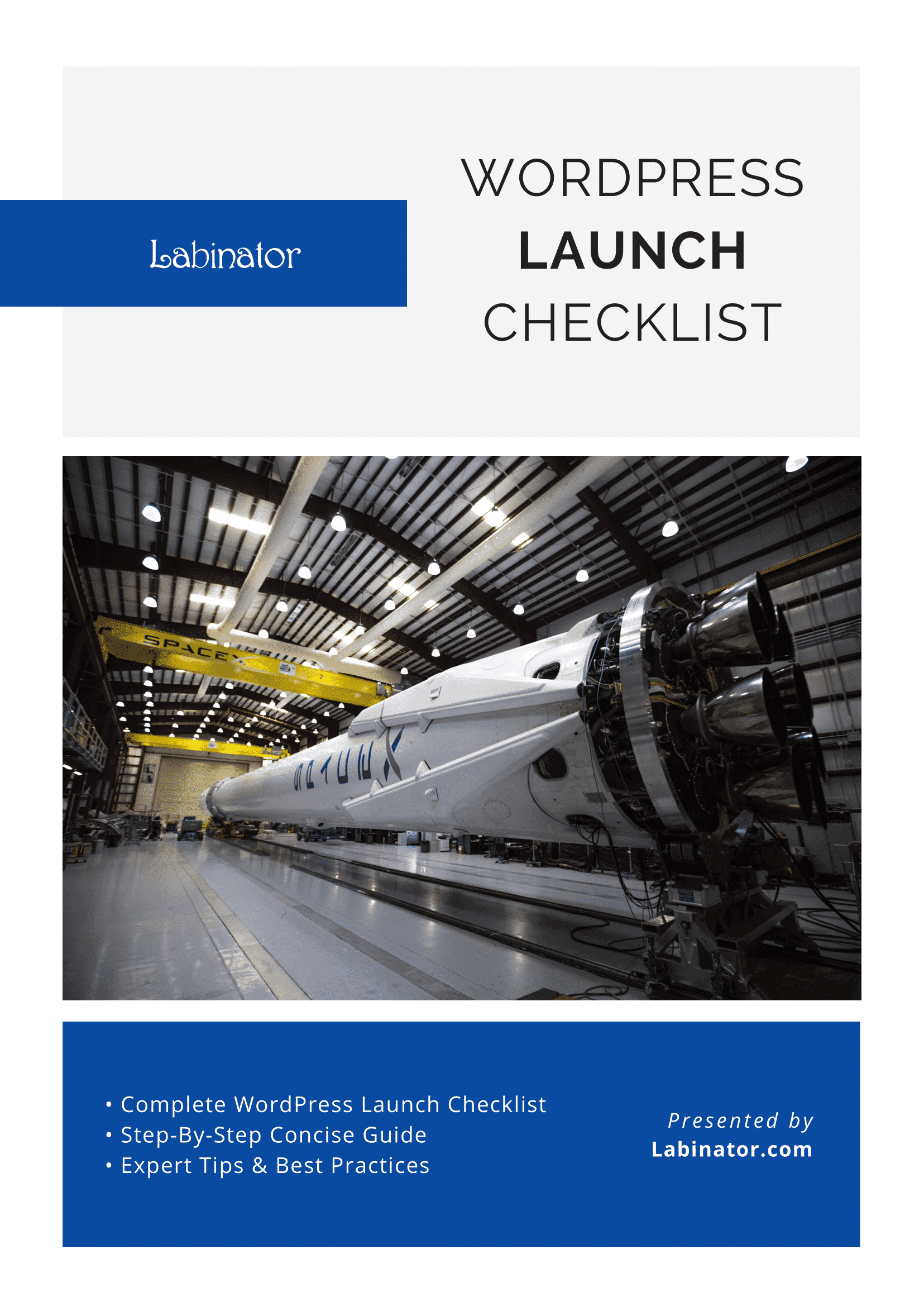
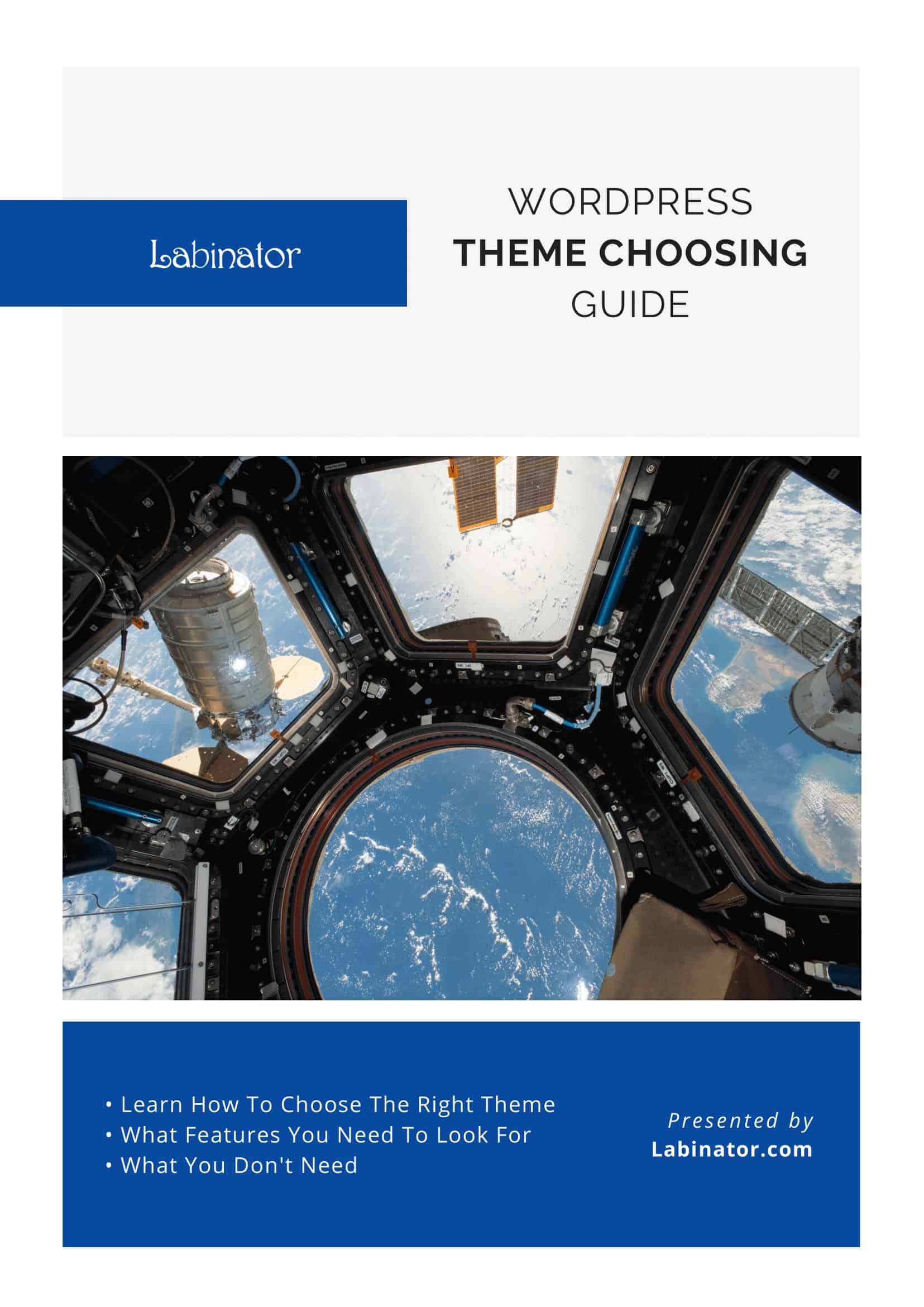
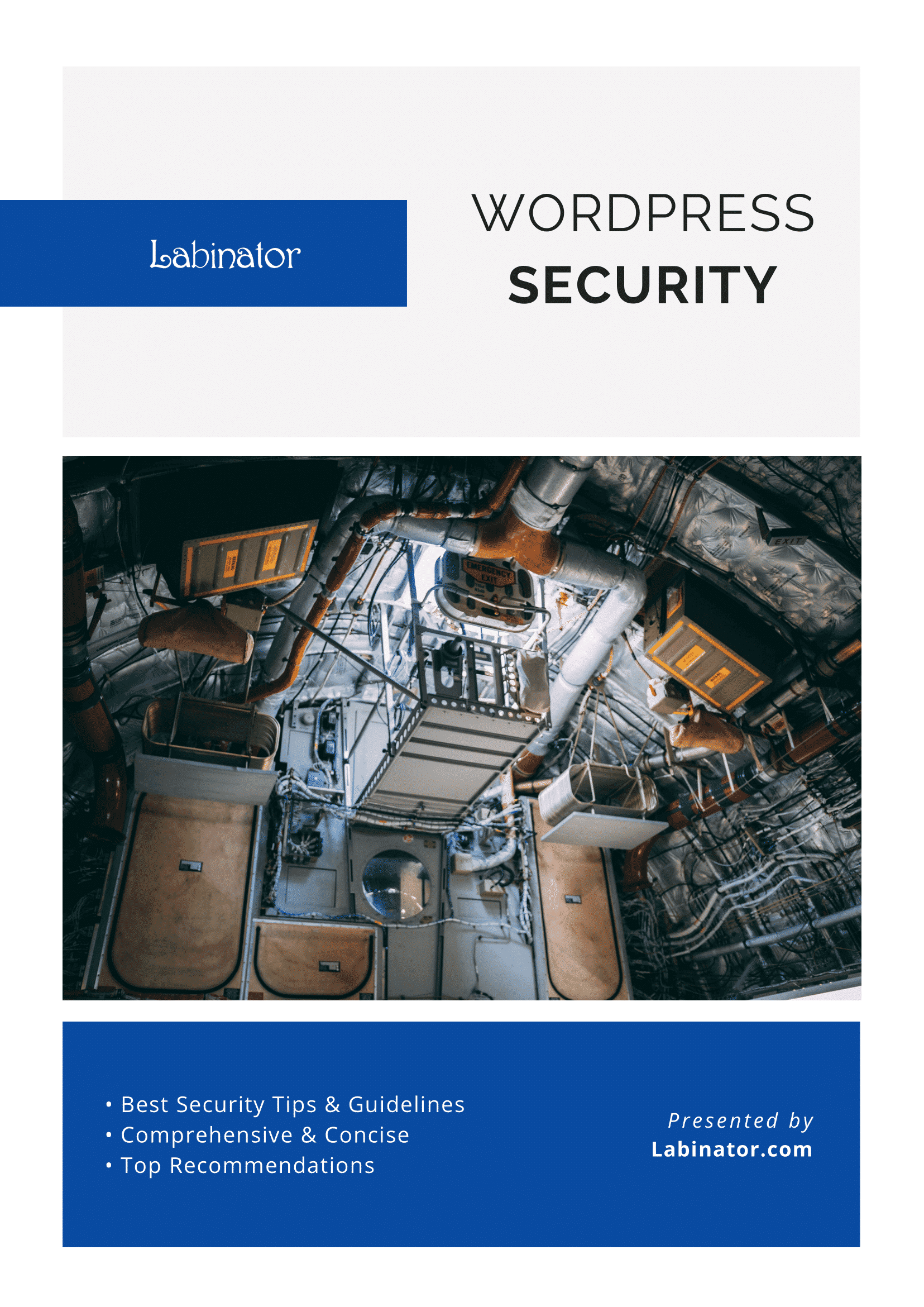
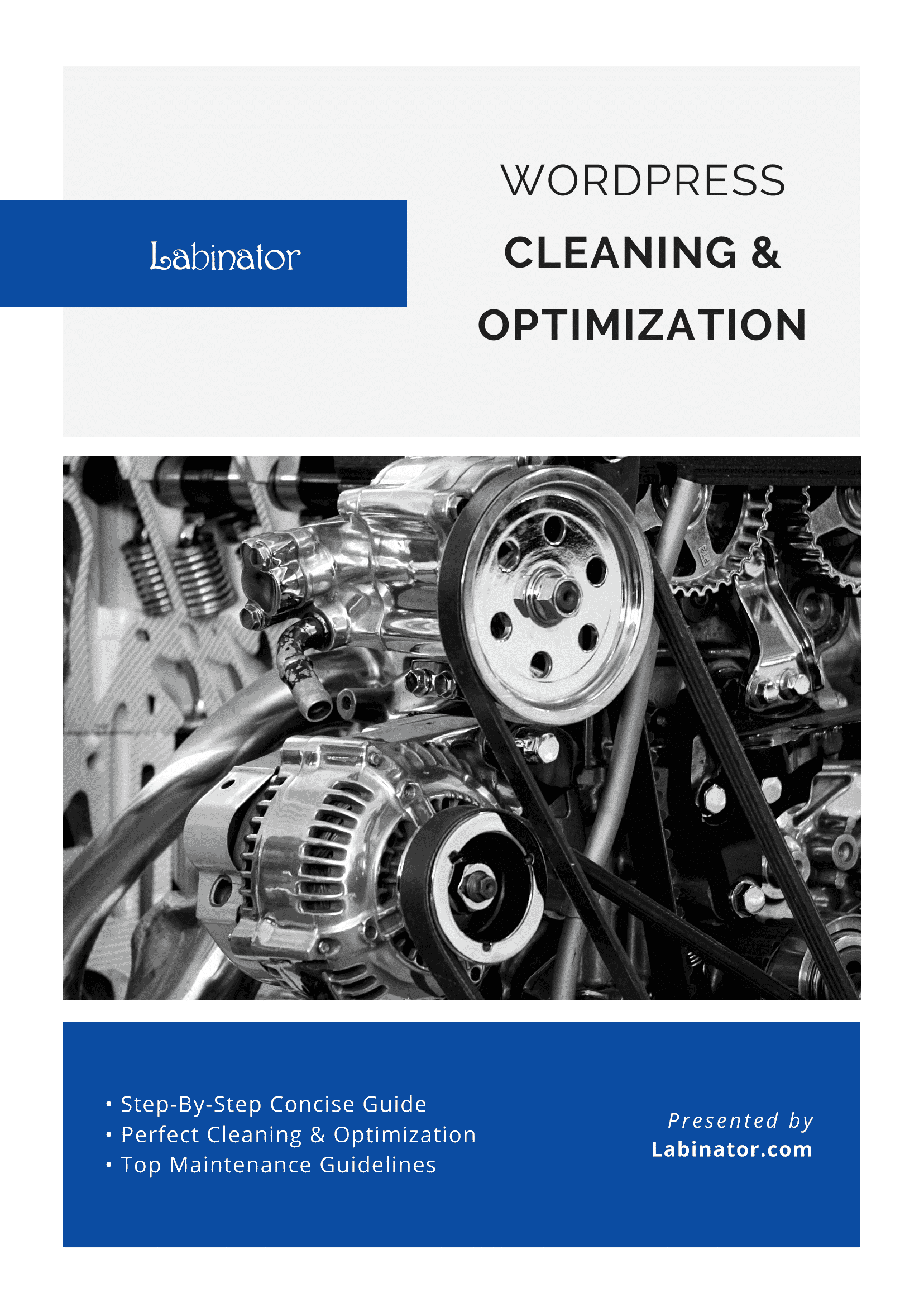
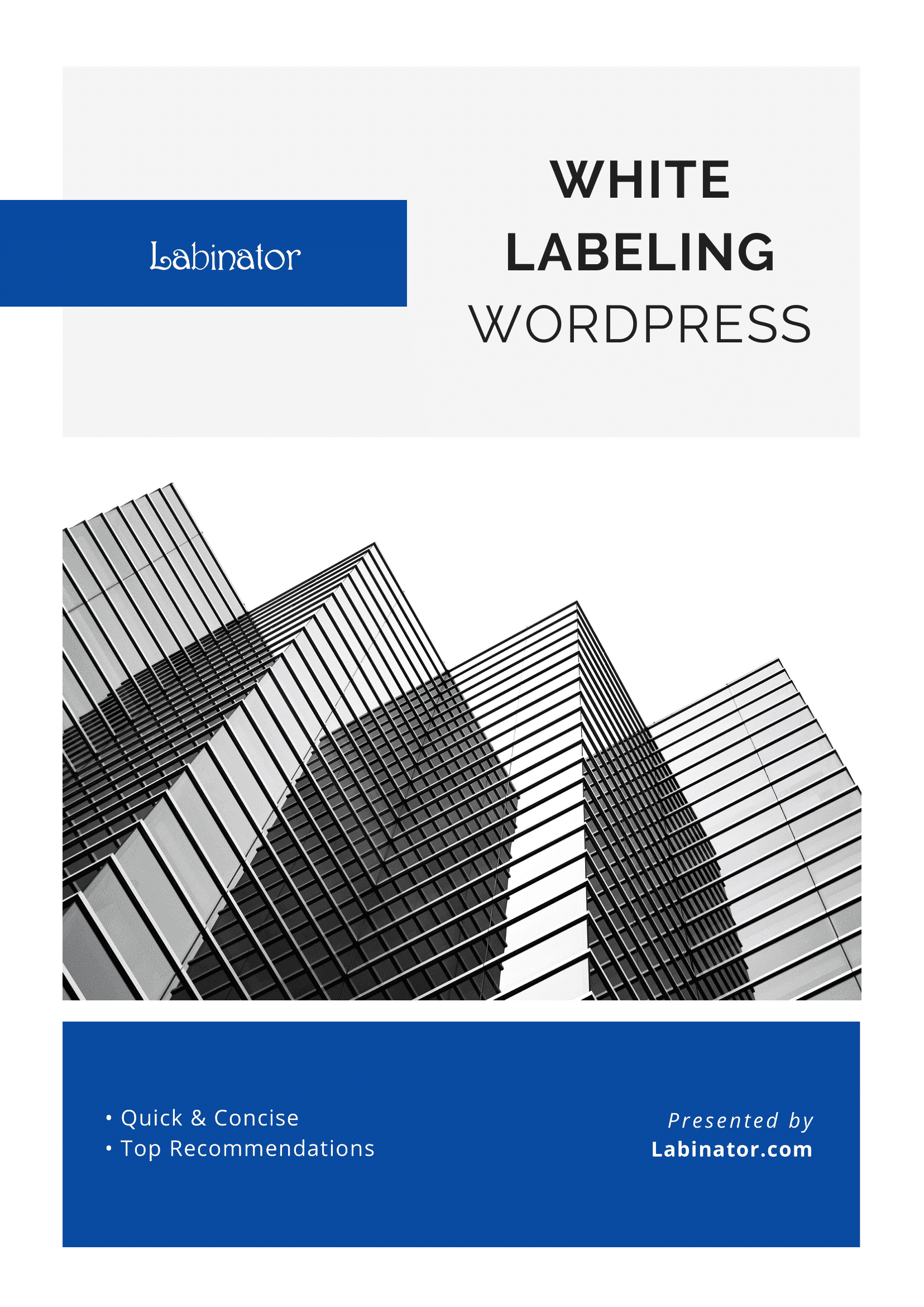
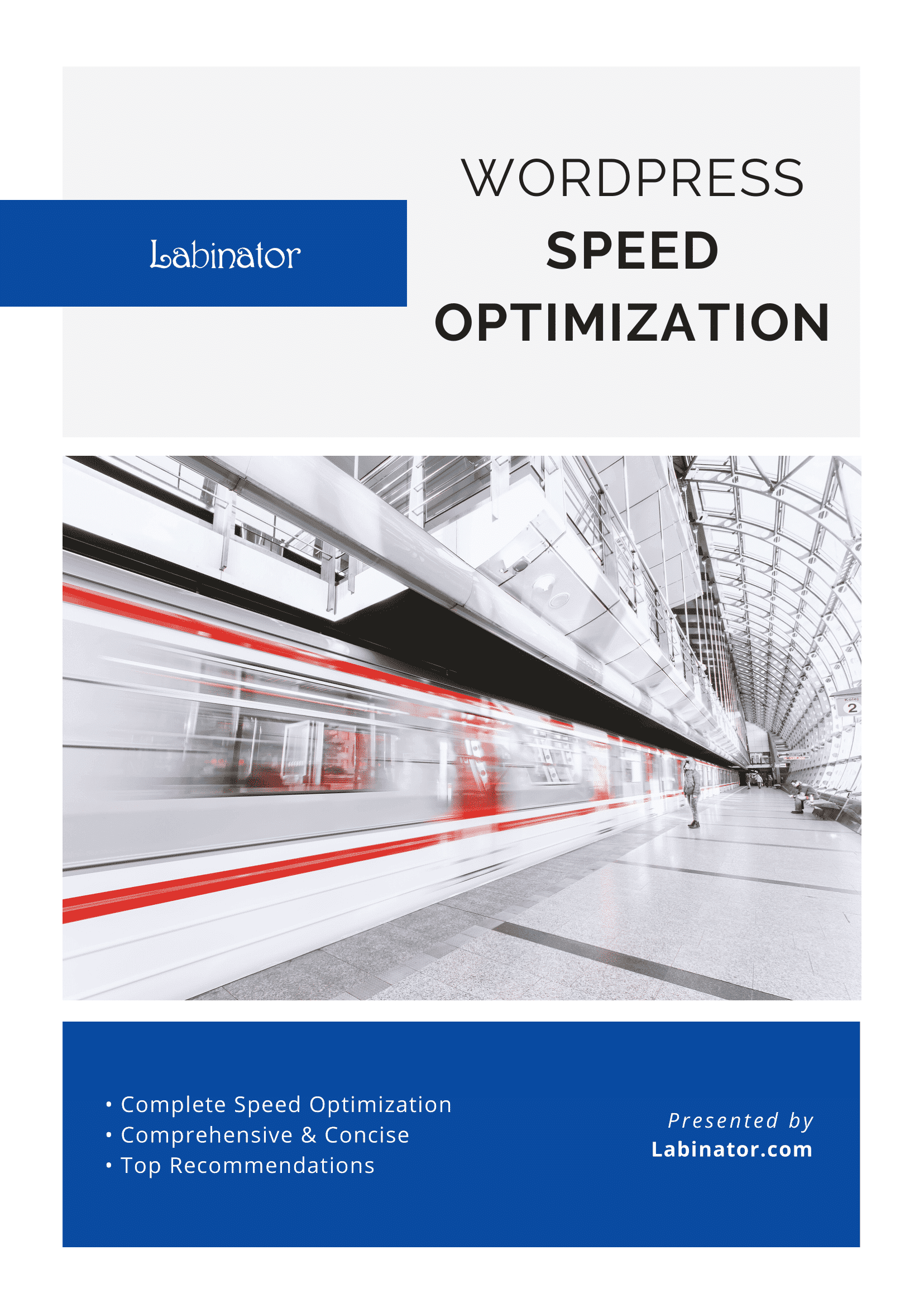
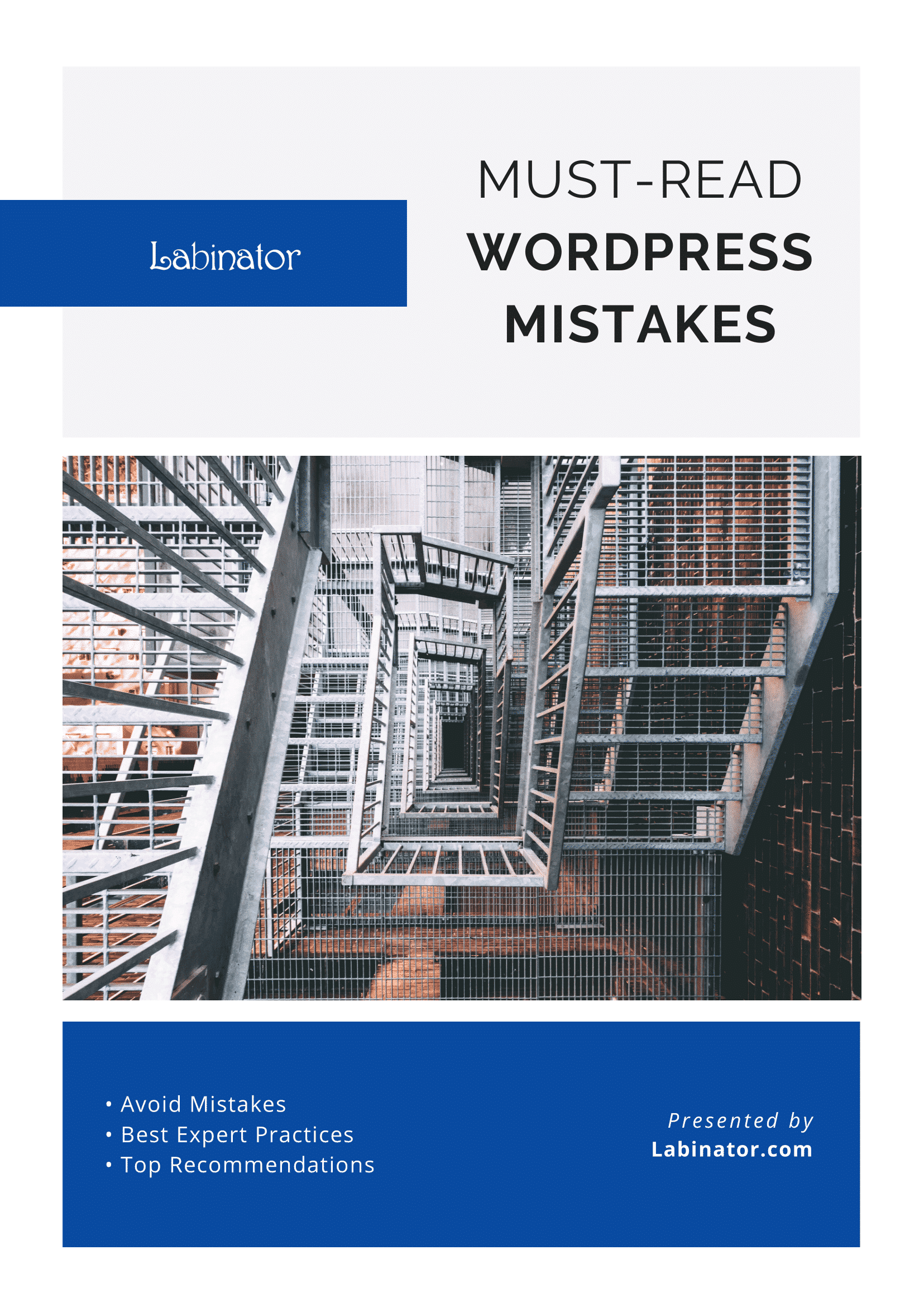
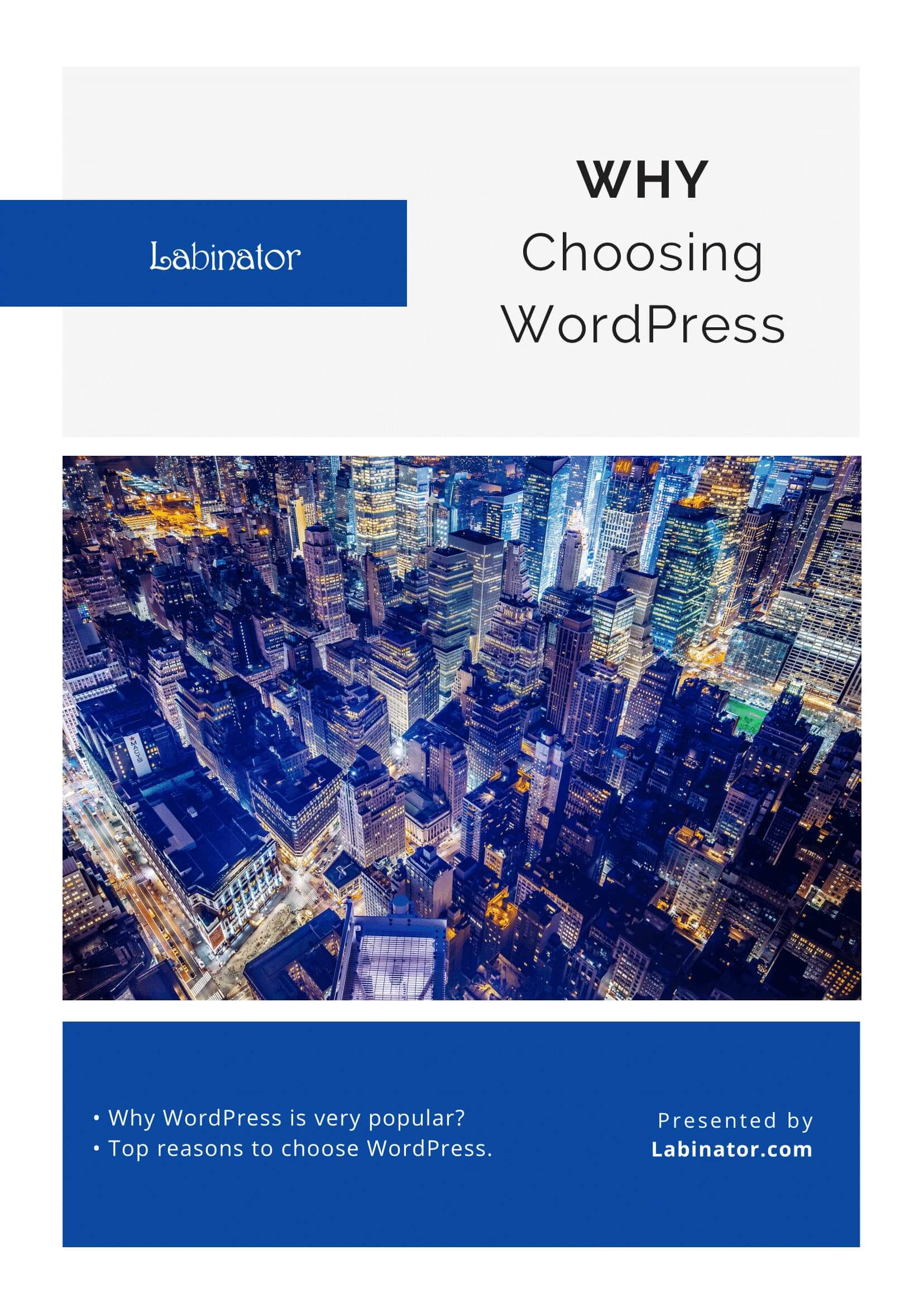
Скачать их все!
Все наши руководства будут отправлены на ваш почтовый ящик
